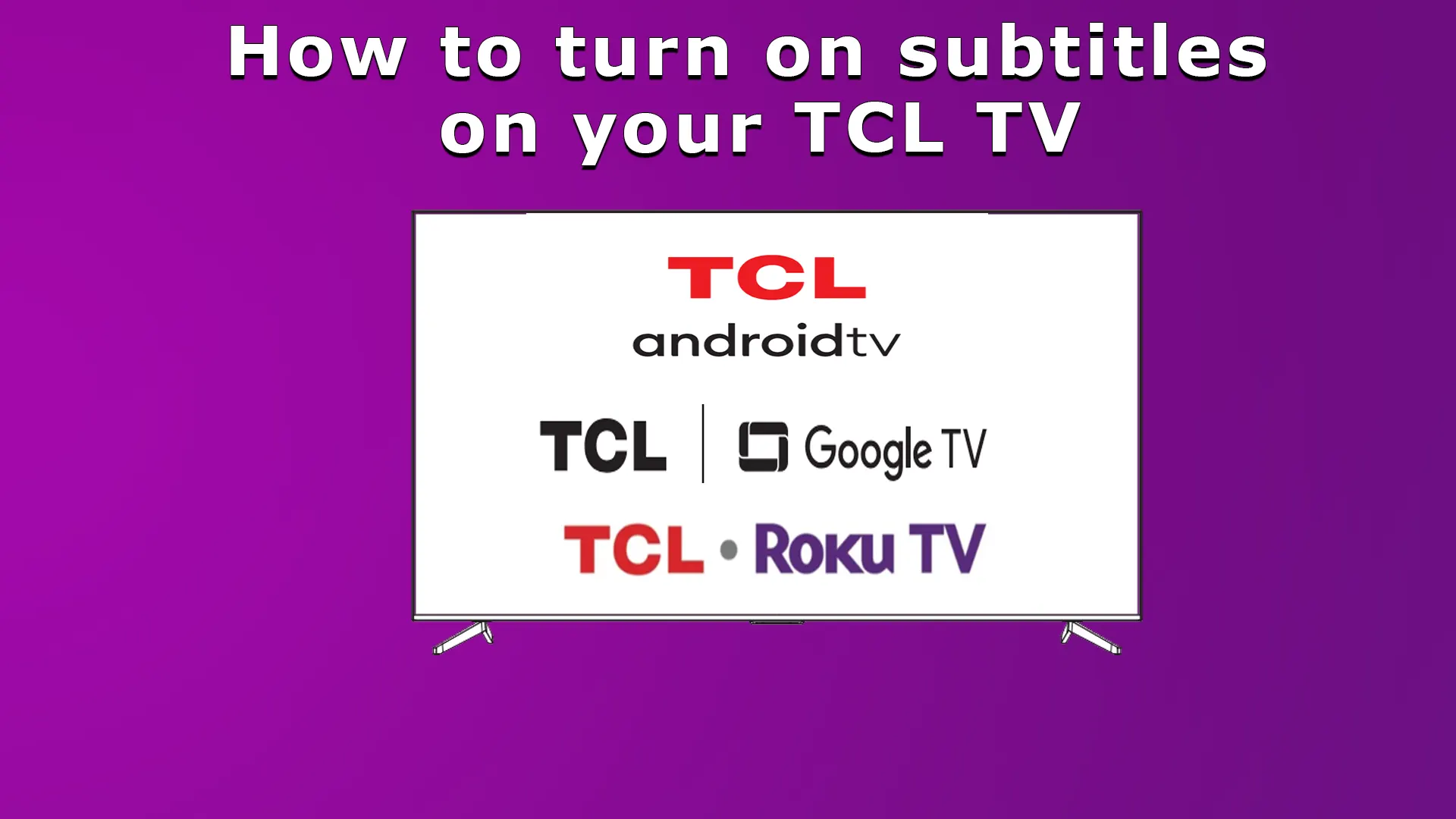최신 TV는 다양한 기능을 제공합니다. TCL TV도 예외는 아닙니다. TCL TV는 널리 보급되어 있으며 제작자는 모든 사용자 그룹을 배려했습니다. 이 기능은 청각 장애인이 좋아하는 콘텐츠를 시청하고 완전히 몰입할 수 있기 때문에 청각 장애인을 돕습니다. 이 기능은 청각 장애인이 프로그램을 인식하고 소리에 대한 시각적 정보를 얻을 수 있는 좋은 기회를 제공합니다. 이 기능을 사용하려면 다음과 같이 사용 설정하세요.
TCL TV에서 선택 자막을 활성화 또는 비활성화하는 방법
TCL TV에는 두 가지 운영 체제인 Roku TV와 Google TV가 함께 제공되며 2021년까지 TCL TV에는 Android OS도 있었습니다. 따라서 자막 제어는 TCL TV 모델에 따라 다릅니다.
또한 자막 제어(CC)는 동영상을 수신하는 방법에 따라 다르게 처리된다는 점에 유의하세요.
Ant. 입력에서 비디오를 수신하는 경우 자막 제어는 TV 메뉴에서 수행됩니다.
TV의 앱 또는 Roku OS가 설치된 TV의 Roku 채널에서 비디오를 수신하는 경우 대부분의 경우 앱 수준에서 제어가 수행되지만, TV 설정에 맞게 사용자 지정되는 앱이 있으며, 이 경우 TV 설정에서 제어가 수행됩니다.
HDMI를 통해 비디오를 수신하는 경우 항상 기기에서 자막 설정을 해야 합니다.
TCL TV(Roku)에서 선택 자막 제어하기
미국과 캐나다에서 인기가 높은 Roku TV를 사용하는 경우 자막을 제어하는 방법은 다음과 같습니다.
설정 메뉴를 엽니다.
‘선택 자막’을 찾아 자막을 수신할 소스를 설정합니다:
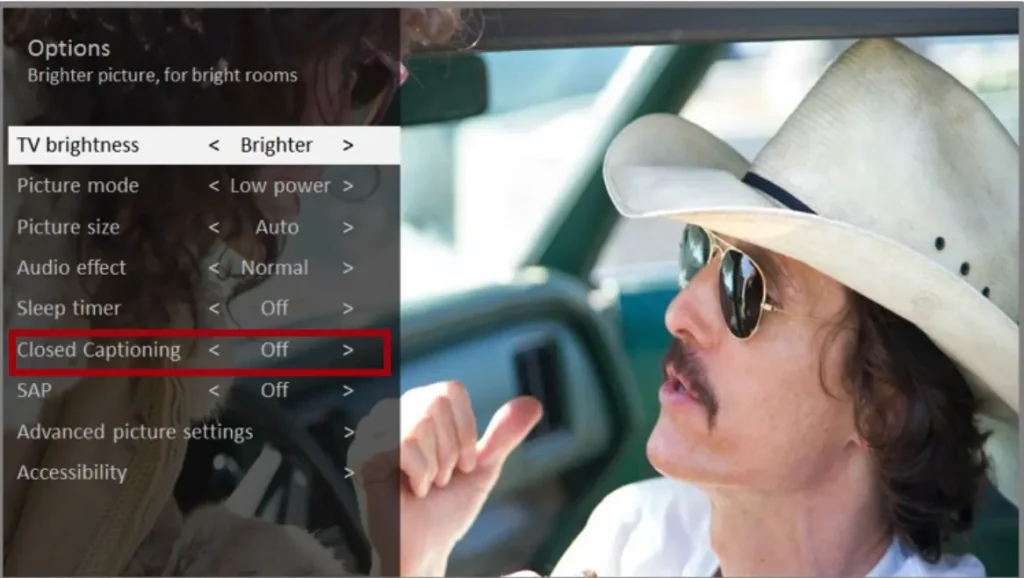
- 안테나 TV – 캡션을 다음과 같이 설정합니다:
- “끄기”
- “항상 켜짐”
- “TV가 음소거된 경우에만 켜짐
- 즉시 재생 중에만 켜짐(실시간 일시 정지가 활성화된 경우).
- AV 입력 – 타이틀을 다음과 같이 설정합니다:
- “끄기”.
- “항상 켜짐”
- TV 사운드가 꺼져 있을 때만 “켜기”
- 스트리밍 채널 – 선택 캡션이 포함된 스트리밍 콘텐츠의 경우 캡션을 다음과 같이 설정합니다:
- “끄기”
- “항상 켜짐”
- “TV 사운드가 꺼진 경우에만 켜짐.
- 즉시 재생 중에만 켜짐(즉시 재생을 지원하는 스트리밍 콘텐츠의 경우).
일부 스트리밍 채널은 자막 차단을 활성화하는 다른 방법을 사용합니다. 이러한 경우 선택 자막 옵션은 환경설정 메뉴에 나타나지 않습니다.
다음으로 자막 트랙을 사용자 지정하는 것을 잊지 마세요:
캐나다: 원하는 언어 “자막 트랙” 프랑스어 또는 영어를 선택합니다. 이 설정은 ‘선택 자막’이 활성화된 경우에 나타납니다.
미국: 캡션 트랙 설정은 “접근성” 아래에서 찾을 수 있습니다.
접근성 구성하기(미국 전용 Roku)
TV 화면에 표시되는 자막 스타일을 사용자 지정할 수 있습니다. 홈 화면에서 설정 > 접근성 > 자막 스타일을 선택하여 자막 스타일 설정에 액세스할 수 있습니다. 이 때 다음 옵션 중 하나를 선택할 수 있습니다:
- 텍스트 스타일 – 글꼴 목록에서 선택합니다. 선택 항목을 각 글꼴로 이동하면 인접한 패널에서 결과의 샘플을 볼 수 있습니다.
- 텍스트 가장자리 효과 – 돋움, 들여쓰기 및 다양한 그림자와 같은 가장자리 효과 스타일 목록에서 선택합니다.
- 텍스트 크기 – 크기 목록에서 선택합니다.
- 텍스트 색상 – 텍스트의 색상 중 하나를 선택합니다.
- 텍스트 불투명도 – 텍스트 불투명도 설정 목록에서 선택합니다. 이 설정은 텍스트 뒤의 영역이 얼마나 많이 표시되는지를 결정합니다. 100% 값은 텍스트 뒤에 있는 모든 콘텐츠를 차단합니다.
- 배경 색상 – 텍스트 뒤 배경 영역의 색상 목록에서 선택합니다.
- 배경 불투명도를 꺼짐 이외의 값으로 설정하지 않으면 변경 사항이 표시되지 않습니다.
- 배경 불투명도 – 비문 배경의 불투명도 설정 목록에서 선택합니다.
- 창 색상 – 전체 비문을 둘러싼 창 사각형의 색상 목록에서 선택합니다.
- 의 색상 목록에서 선택합니다.
- 창 불투명도 – 전체 비문을 둘러싼 창 사각형의 불투명도 설정 목록에서 선택합니다.
TCL TV(Google TV)에서 선택 캡션 제어하기
Google TV가 탑재된 TCL TV의 자막 제어를 통해 디스플레이 설정을 사용자 지정할 수도 있습니다. 다음은 자막 설정에 액세스하는 단계별 가이드입니다:
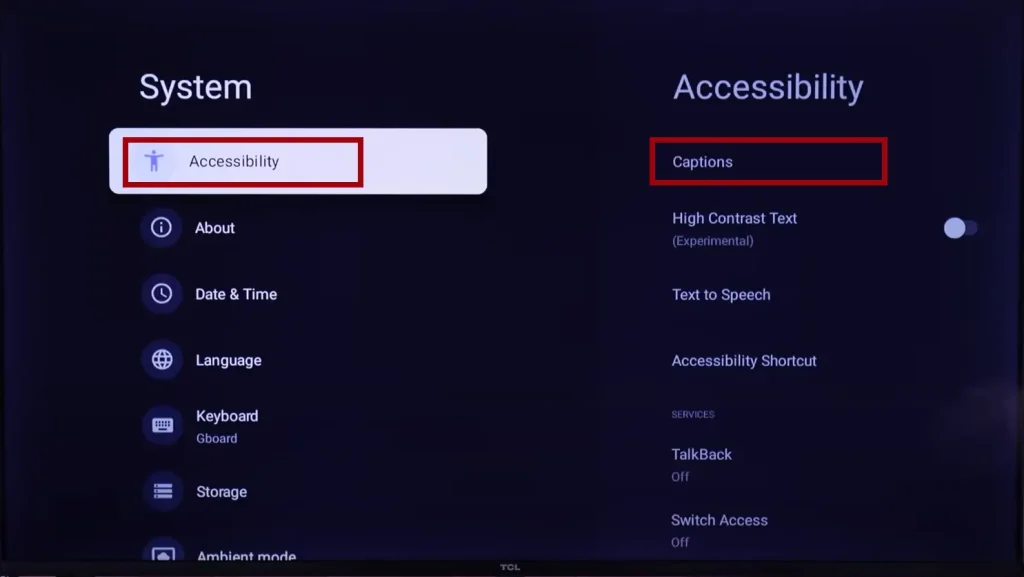
- 리모컨의 홈 버튼을 눌러 TV의 기본 설정 페이지를 엽니다.
- 리모컨을 사용하여 설정을 선택한 다음 확인을 눌러 설정 메뉴로 들어갑니다.
- 설정 메뉴에서 리모컨을 사용하여 시스템을 선택한 다음 확인을 누릅니다.
- 다음으로 “접근성”으로 이동한 다음 확인을 눌러 이 하위 메뉴로 들어갑니다.
- “접근성” 하위 메뉴에서 “자막”을 선택합니다.
- 마지막으로 “스트리밍 및 기타 콘텐츠”를 선택합니다.
- 이 메뉴에서 자막을 활성화하고 자막 색상 및 텍스트 크기 등의 자막 표시 설정을 조정할 수 있습니다. 원하는 대로 이러한 설정을 사용자 지정하여 시청 환경을 개선하세요.
TCL TV(Android TV)에서 자막 제어하기
Android에서 실행되는 TCL TV에서 자막을 사용자 지정하려면 시스템 설정으로 이동하여 자막 설정을 찾아야 하며, 그 방법은 다음과 같습니다.
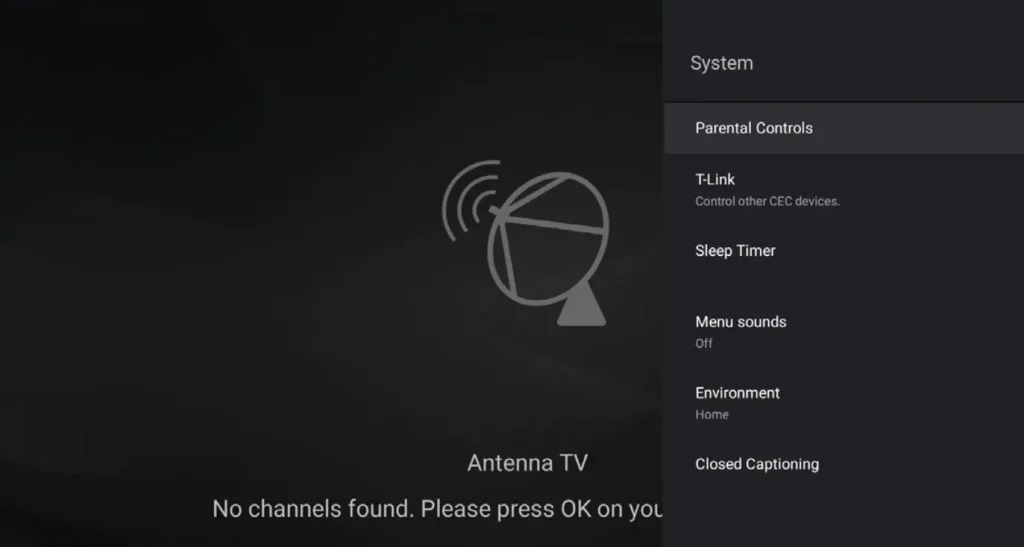
리모컨에서 을 누르고 시스템을 선택한 다음 확인을 누릅니다.
를 눌러 자막을 선택한 다음 확인을 누릅니다.
원하는 대로 시스템 항목을 순차적으로 조정하고, 자막을 켜거나 끄고, 텍스트 크기, 색상, 테두리, 자막 언어 등의 세부 설정을 변경할 수 있습니다.